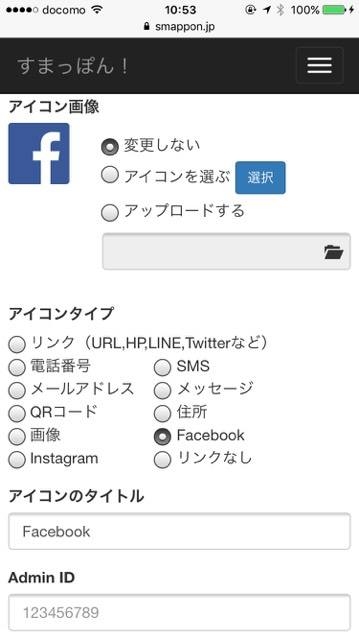※アプリ起動には注意事項があります。
※アプリ起動には注意事項があります。
個人の場合
「リンクタイプ」を「Facebook」に設定し
Admin ID に 個人や会社などのuserIDを入力します。
Facebookページの場合
「リンクタイプ」を「URL」に設定し
「リンク先」に
fb://page?id={FacebookページID}
を入力します。
もしくは、
「リンク先」にFacebookなどのURLを入力してください。
必要そうなものを二つ
fb://profile/{userID} 個人
fb://page?id={FacebookページID} Facebookページを開く 2020.10.23追記
fb://messaging/{userID} 個人のメッセンジャー、もしくはメッセージページを開く
実はFacebookメッセンジャーを直接立ち上げるURLスキームもあるのですが、
Facebookアプリはインストールされているが、メッセンジャーは入れてない方も多いので
直接ではなく、Facebookアプリを経由してメッセンジャーを開く方法をご紹介します。
上のリンク先がわかっても、adminID userIDに何を入れていいか迷われると思います。
自分で作ったアカウントでもメールアドレスでもありません。
見つける方法をお伝えします。
【個人】
userIDは、15桁の数字になります。
自分で作ったアカウントでもメールアドレスでもありません。
見つける方法をお伝えします。
【個人】
パソコンから自分のFacebookにログインします。
自分のプロフィール画像をクリックしてください。
ブラウザのアドレスバーにURLが、下記のように表示されると思います。
https://www.facebook.com/photo.php?fbid=711525142223921&set=a.138788216164286.21272.100000993254236&type=3&theater
この中で必要なのは、 「set=」 以降の数字の中で、 "."(ピリオド)で、
句切られている3つの数字の中で、3番目の数字、
上の例で行くと 100000993254236 の数字です。
ご自身の数字を探してみてください。
(2018/09/26追記)
上記の仕組みが変わっています。
ご自身の基本データのページをご覧ください。
https://www.facebook.com/yoshiaki.hirai/about?lst=100000993254236%3A100000993254236%3A1537950677
その中で、 lst=から%3Aの間の数字があなたのIDです。
上の例で行くと、100000993254236の数字です。
ご自身で数字を探してみてください。
この数字を、Facebookのアイコンタイプを選んで、
Admin ID or UserIDの欄に入力ください。
【Facebookページ】
個人と同様に、パソコンにてFacebookを開きます。
設定したいFacebookページを表示して、プロフィール画像をクリックします。
すると、アドレスバーに下記のように表示されると思います。
https://www.facebook.com/smapponjp/photos/a.1640507912855297.1073741825.1640506562855432/1640507919521963/?type=3&theater
(2018/09/26追記)
https://www.facebook.com/smapponjp/photos/a.1640507912855297/1640507919521963/?type=3&theater
この中で必要なのは、 a. 以降の数字の中で、 "/"(スラッシュ)まで、
数字上の例で行くと
1640507912855297 の数字です。 ご自身の数字を探してみてください。
また、すまっぽん!の設定をFacebookからURLにして、
「リンクタイプ」を「URL」に設定し
「リンク先」に
fb://page?id={FacebookページID}
を入力します。
これで、アプリが立ち上がります。
注意1:アプリがインストールされていない場合は、ページが表示されなかったり、
クリックしても反応が無かったりします。
注意2:一部機種やブラウザによって、アプリが立ち上がらないことがあります。
ご自身のスマホでうまく動作しても、お客様の中で表示されなかったり、
逆に、自分だけがうまく表示されなくても、お客様の大部分は正常に見えたりする場合もあります。
※参考
http://taiwanology.blogspot.jp/2012/06/facebookfacebook.html